在本章中,我们将详细探讨如何使用容器。
docker top
使用此命令,您可以查看容器中的顶级进程。
命令
docker top ContainerID
参数
- ContainerID-这是您要查看其顶部进程的Container ID。
返回值
输出将显示容器中的顶级进程。
例
sudo docker top 9f215ed0b0d3
上面的命令将显示容器中的顶级进程。
输出
当我们运行以上命令时,它将产生以下结果-
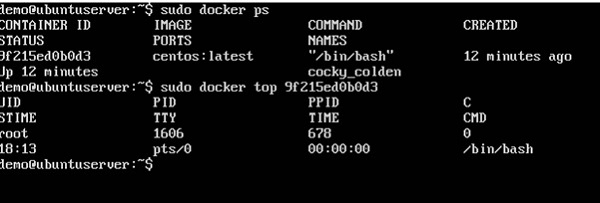
docker stop
此命令用于停止正在运行的容器。
命令
docker stop ContainerID
参数
- ContainerID-这是需要停止的容器ID。
返回值
输出将给出已停止容器的ID。
例
sudo docker stop 9f215ed0b0d3
上面的命令将停止Docker容器9f215ed0b0d3。
输出
当我们运行以上命令时,它将产生以下结果
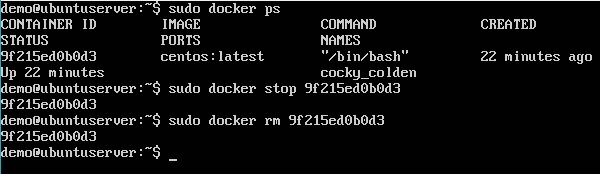
docker rm
此命令用于删除容器。
命令
docker rm ContainerID
参数
- ContainerID-这是需要删除的容器ID。
返回值
输出将提供已删除容器的ID。
例
sudo docker rm 9f215ed0b0d3
上面的命令将删除Docker容器9f215ed0b0d3。
输出
当我们运行以上命令时,它将产生以下结果-
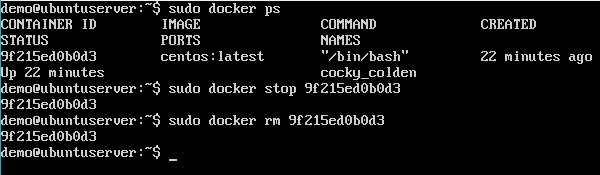
docker stats
此命令用于提供正在运行的容器的统计信息。
命令
docker stats ContainerID
参数
- ContainerID-这是需要提供统计信息的容器ID。
返回值
输出将显示容器的CPU和内存利用率。
例
sudo docker stats 9f215ed0b0d3
上面的命令将提供容器9f215ed0b0d3的CPU和内存利用率。
输出
当我们运行以上命令时,它将产生以下结果-

docker attach
此命令用于附加到正在运行的容器。
命令
docker attach ContainerID
参数
- ContainerID-这是您需要附加的容器ID。
返回值
没有
例
sudo docker attach 07b0b6f434fe
上面的命令将附加到Docker容器07b0b6f434fe。
输出
当我们运行以上命令时,它将产生以下结果-
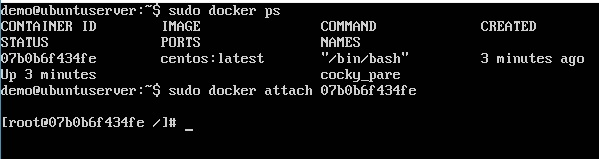
连接到Docker容器后,可以运行以上命令以查看该Docker容器中的进程利用率。
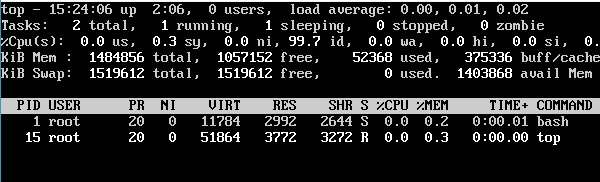
docker pause
此命令用于暂停正在运行的容器中的进程。
命令
docker pause ContainerID
参数
- ContainerID-这是您需要暂停容器中的进程的容器ID。
返回值
暂停容器的ContainerID。
例
sudo docker pause 07b0b6f434fe
上面的命令将暂停正在运行的容器07b0b6f434fe中的进程。
输出
当我们运行以上命令时,它将产生以下结果-
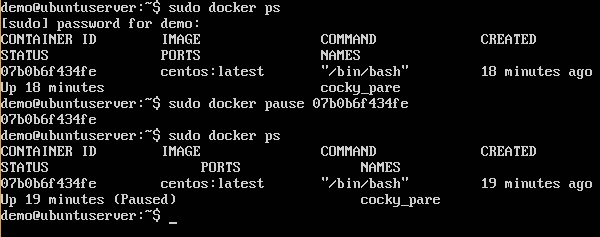
docker unpause
此命令用于取消暂停正在运行的容器中的进程。
命令
docker unpause ContainerID
参数
- ContainerID-这是您需要取消暂停容器中进程的容器ID。
返回值
正在运行的容器的ContainerID。
例
sudo docker unpause 07b0b6f434fe
上面的命令将取消暂停正在运行的容器中的进程:07b0b6f434fe
输出
当我们运行以上命令时,它将产生以下结果-

docker kill
此命令用于终止正在运行的容器中的进程。
命令
docker kill ContainerID
参数
- ContainerID-这是您需要终止容器中的进程的容器ID。
返回值
正在运行的容器的ContainerID。
例
sudo docker kill 07b0b6f434fe
上面的命令将终止正在运行的容器07b0b6f434fe中的进程。
输出
当我们运行以上命令时,它将产生以下结果-
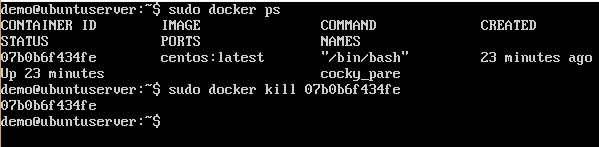
Docker – 容器生命周期
下图说明了Docker容器的整个生命周期。
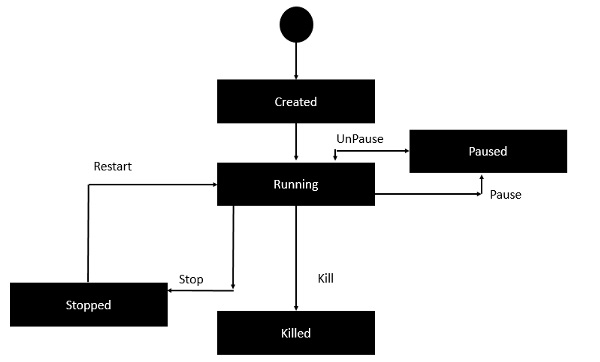
- 最初,Docker容器将处于创建状态。
- 然后,当使用Docker run命令时,Docker容器进入运行状态。
- Docker kill命令用于杀死现有的Docker容器。
- Docker pause命令用于暂停现有的Docker容器。
- Docker stop命令用于暂停现有的Docker容器。
- Docker run命令用于将容器从停止状态放回运行状态。
